รีวิว Canva Pro: คุ้มไหม (2022)
เผยแพร่แล้ว: 2021-09-22สรุป
Canva Pro เป็นเครื่องมือออกแบบระดับพรีเมียมสำหรับการสร้างภาพคุณภาพสูง มันขยายแอพ Canva ฟรีด้วยคุณสมบัติเพิ่มเติม เช่น รูปภาพสต็อก วิดีโอ และไฟล์เสียงที่มีให้เลือกมากมาย เทมเพลตระดับพรีเมียม พื้นที่เก็บข้อมูลบนคลาวด์ที่มากขึ้นและฟังก์ชันการทำงานขั้นสูง
Canva Pro เป็นเครื่องมือออกแบบระดับพรีเมียมสำหรับการสร้างภาพคุณภาพสูง มันขยายแอพ Canva ฟรีด้วยคุณสมบัติเพิ่มเติม เช่น รูปภาพสต็อก วิดีโอ และไฟล์เสียงที่มีให้เลือกมากมาย เทมเพลตระดับพรีเมียม พื้นที่เก็บข้อมูลบนคลาวด์ที่มากขึ้นและฟังก์ชันการทำงานขั้นสูง
ข้อดี
รุ่นฟรีเหมาะสำหรับบุคคลทั่วไปและผู้เริ่มต้น
มีช่วงทดลองใช้ฟรี 30 วัน
คุณสามารถเข้าถึงรูปภาพจำนวนมาก
จุของได้เยอะ
คุณสามารถบันทึกการออกแบบของคุณเป็นเทมเพลตเพื่อให้ทั้งทีมใช้งานได้
มันใช้งานง่ายและใช้งานง่าย
คุณสามารถทำงานร่วมกับสมาชิกในทีม
ข้อเสีย
ภาพบางภาพดูธรรมดา
แอพมือถือไม่เป็นมิตรกับผู้ใช้
ไม่มีฟีเจอร์ออฟไลน์ต่างจาก Photoshop
เมื่อเทียบกับเครื่องมือขั้นสูง นักออกแบบมืออาชีพไม่มีอิสระในแง่ของการทำงานมากนัก
ธุรกิจขนาดเล็กและขนาดกลางต้องเผชิญกับอุปสรรคมากมายในการเพิ่มโปรไฟล์ของแบรนด์เพื่อเพิ่มยอดขายและการมีส่วนร่วมกับลูกค้า
สิ่งกีดขวางบนถนนดังกล่าวคือการหาซอฟต์แวร์ที่ใช้งานง่ายเพื่อสร้างการออกแบบกราฟิกที่สวยงามสำหรับโพสต์ในโซเชียลมีเดีย โปสเตอร์ เอกสาร และเอกสารทางธุรกิจและการตลาดอื่นๆ
ทุกวันนี้ เครื่องมือสร้างเนื้อหาหลายอย่างต้องการการออกแบบหรือประสบการณ์ด้านเทคนิคเพียงเล็กน้อย (หรือไม่มีเลย) อย่างไรก็ตาม การค้นหาสิ่งที่เหมาะสมกับความต้องการทางธุรกิจของคุณมากที่สุดท่ามกลางความยุ่งเหยิงทางอินเทอร์เน็ตอาจใช้เวลานาน
ดังนั้น วันนี้ เรากำลังเจาะลึกถึงเครื่องมือออกแบบการสร้างเนื้อหาอย่างหนึ่ง นั่นคือ Canva หรือ Canva Pro ที่เจาะจงกว่านั้น
มีอะไรมากมายที่จะครอบคลุมดังนั้นไปกันเถอะ
สารบัญ
- Canva Pro คืออะไร
- Canva กับ Canva Pro
- ออกแบบแดชบอร์ดและเทมเพลต
- รูปถ่ายหุ้นและกราฟิก
- แอพและการบูรณาการ
- สื่อการเรียนรู้
- สนับสนุนลูกค้า
- ราคา
- Canva Pro Review: คำตัดสินขั้นสุดท้าย
Canva Pro คืออะไร
Canva เป็นบริษัทในออสเตรเลียที่มีสำนักงานใหญ่อยู่ที่ซิดนีย์ ซึ่งก่อตั้งขึ้นในปี 2013 มีจุดมุ่งหมายเพื่อส่งเสริม "โลกในการออกแบบ" โดยอธิบายตัวเองว่าเป็น: "เครื่องมือการออกแบบและการเผยแพร่ออนไลน์ที่มีภารกิจในการให้อำนาจทุกคนในโลกในการออกแบบอะไรก็ได้และเผยแพร่ได้ทุกที่"
ด้วยพนักงานกว่า 600 คนและผู้ใช้งานรายเดือน 15 ล้านคนใน 190 ประเทศใน 100 ภาษา Canva ทำสิ่งที่ถูกต้องอย่างชัดเจน!
จุดประสงค์ของ Canva และแผนระดับพรีเมียมคือ Canva Pro เพื่อทำให้ธุรกิจและบุคคลทั่วไปสามารถสร้างงานออกแบบที่ดูน่าสนใจได้ง่าย
ยังไง?
ด้วยการนำเสนอเทมเพลตที่ปรับแต่งได้ง่ายหลากหลายรูปแบบ ตัวเลือกเลย์เอาต์ และตัวแก้ไขแบบลากและวางเพื่อสร้างสื่อสำหรับสื่อต่างๆ รวมถึงเนื้อหาในโซเชียลมีเดีย อีเมลทางการตลาด ebook และปกนิตยสาร งานนำเสนอ โปสเตอร์ ประวัติย่อ วิดีโอ , และอื่น ๆ.
โดยรวมแล้ว มันเป็นวิธีที่รวดเร็วและง่ายดายในการสร้างภาพที่ดูเป็นมืออาชีพโดยไม่ต้องมีทักษะการออกแบบใดๆ
นอกจากนี้ คุณสามารถทำงานร่วมกับทีมของคุณแบบเรียลไทม์ในการออกแบบของคุณ และลงทะเบียนได้ง่าย คุณเพียงแค่ต้องสร้างบัญชีด้วยที่อยู่อีเมลและทำตามคำแนะนำบนหน้าจอ
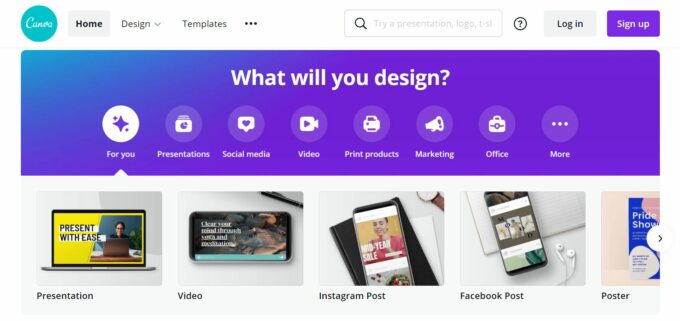
Canva กับ Canva Pro
ความแตกต่างหลักระหว่าง Canva กับ Canva Pro ก็คือ เวอร์ชันที่ต้องชำระเงินให้คุณเข้าถึงตัวเลือกเทมเพลตและภาพสต็อกที่กำหนดเองได้หลากหลายขึ้น พื้นที่เก็บข้อมูลบนคลาวด์จำนวนมากขึ้น และฟังก์ชันเพิ่มเติม
Canva เวอร์ชันฟรีมาพร้อมกับพื้นที่เก็บข้อมูลบนคลาวด์มูลค่า 5GB, เทมเพลตฟรีกว่า 250,000 แบบ, รูปภาพและกราฟิกหลายแสนรายการ และการออกแบบมากกว่า 100 ประเภท รวมถึงโพสต์บนโซเชียลมีเดีย งานนำเสนอ จดหมาย และอื่นๆ คุณยังสามารถเชิญสมาชิกในทีมและทำงานร่วมกันในการออกแบบของคุณแบบเรียลไทม์
ด้วย Canva Pro คุณจะได้รับเทมเพลตแบบพรีเมียมฟรีกว่า 600,000 แบบ (มีการออกแบบใหม่เพิ่มทุกวัน) รูปภาพสต็อกและกราฟิกระดับพรีเมียมนับล้าน และที่เก็บข้อมูลบนคลาวด์ 100 GB
บัญชี Pro ช่วยให้คุณสร้าง Brand Kit ซึ่งคุณสามารถอัปโหลดแบบอักษรและโลโก้ของคุณเพื่อให้แน่ใจว่ามีความสอดคล้องกันของแบรนด์ ฟังก์ชัน Magic Resize เป็นอีกหนึ่งคุณสมบัติระดับโปรที่ให้คุณปรับขนาดการออกแบบสำหรับแพลตฟอร์มต่างๆ ได้ด้วยการคลิกเพียงครั้งเดียว
ด้วยการสมัครสมาชิก Canva Pro คุณสามารถบันทึกการออกแบบเป็นเทมเพลตสำหรับทีมของคุณเพื่อใช้ กำหนดเวลาเนื้อหาไปยังแปดแพลตฟอร์มโซเชียลมีเดีย และใช้เครื่องมือลบพื้นหลังของ Canva คุณยังสามารถสร้างโฟลเดอร์ได้ไม่จำกัด ดังนั้นหากคุณกำลังทำงานในโครงการขนาดใหญ่หรือสร้างเอกสารแคมเปญหลายฉบับ การอัพเกรดจากแผนฟรีอาจคุ้มค่า
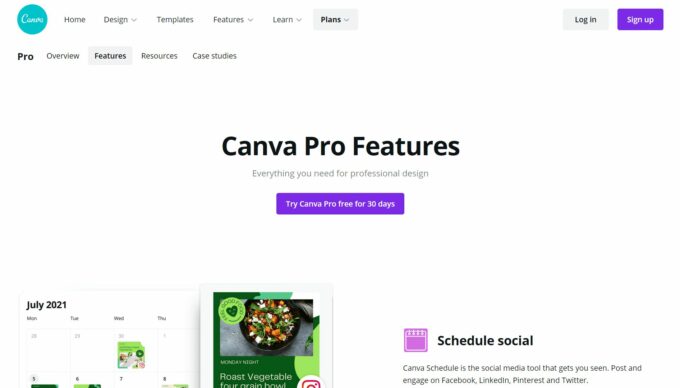
ออกแบบแดชบอร์ดและเทมเพลต
Canva ค่อนข้างง่ายและใช้งานง่าย และแดชบอร์ดการออกแบบก็อธิบายได้ด้วยตนเอง ทันที คุณจะเห็นภาพประเภทต่างๆ ที่คุณสามารถสร้างได้ภายในแถบแนวนอนทั่วทั้งหน้าจอ Canva จะแจ้งให้คุณเลือกประเภทของกราฟิกที่คุณต้องการสร้างและแนะนำเทมเพลตที่เหมาะกับคุณที่สุด
ที่ด้านซ้ายมือของแดชบอร์ด คุณสามารถดูการออกแบบทั้งหมด เข้าถึงโฟลเดอร์และชุดแบรนด์ และดูงานทั้งหมดที่แชร์กับคุณได้

ตามที่ฉันได้บอกใบ้ไปแล้ว ฟังก์ชัน Brand Kit สามารถเข้าถึงได้เฉพาะสมาชิก Canva Pro ที่นี่ คุณสามารถสร้างโลโก้และเอกสารทางธุรกิจอื่นๆ เพื่อให้แน่ใจว่าแบรนด์มีความสอดคล้องกัน
เพื่อแสดงวิธีการทำงานของแดชบอร์ด Canva ฉันจะแสดงวิธีสร้างวิดีโออย่างรวดเร็ว
เมื่อคุณเข้าสู่ระบบบัญชี Canva แล้ว คุณจะพบกับการออกแบบประเภทต่างๆ ให้เลือก เพียงคลิกที่ตัวเลือกวิดีโอ แล้วคุณจะเห็นหน้าจอต่อไปนี้:
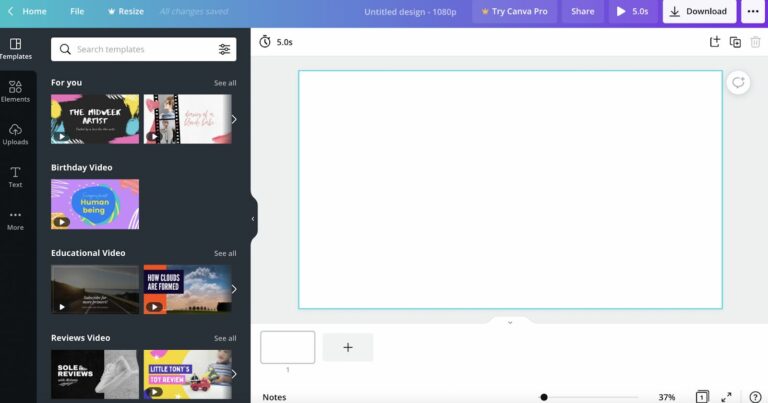
ที่นี่ คุณจะนำเสนอชุดเทมเพลตที่จัดเป็นหมวดหมู่วิดีโอประเภทต่างๆ มากมาย รวมถึงการตลาด การศึกษา วันเกิด อสังหาริมทรัพย์ ผู้อธิบาย สุขภาพ การขาย และอื่นๆ เนื่องจากมีบางสิ่งสำหรับทุกคน คุณจึงต้องหาเทมเพลตที่สามารถปรับให้เข้ากับความต้องการของคุณได้
อย่างไรก็ตาม ผู้ใช้ Canva Pro มีตัวเลือกที่กว้างกว่ามาก ตามที่กล่าวไว้ก่อนหน้านี้ เทมเพลตระดับมือโปรสามารถระบุได้ง่าย เนื่องจากมีมงกุฎทองคำที่มุมล่างขวามือ
เมื่อคุณตัดสินใจเลือกเทมเพลตที่ต้องการใช้แล้ว ให้ลากไปยังหน้าจอว่าง หากคุณต้องการปรับแต่งองค์ประกอบใดๆ ของวิดีโอ ให้คลิกที่องค์ประกอบนั้นและใช้แถบเครื่องมือยูทิลิตี้ที่แสดงขึ้นบนหน้าจอ มีแถบเครื่องมืออื่นที่ด้านซ้ายมือของแดชบอร์ดที่ให้คุณเลือกแบบอักษรและรูปแบบข้อความที่แตกต่างกันสำหรับส่วนหัวของวิดีโอ หัวข้อย่อย และข้อความเนื้อหา
คุณยังสามารถเพิ่มองค์ประกอบการออกแบบให้กับวิดีโอของคุณโดยคลิกที่แท็บ องค์ประกอบ เหล่านี้คือเส้น รูปร่าง กราฟิก รูปภาพ วิดีโอ เสียง และเฟรมต่างๆ ที่คุณสามารถคลิกเพื่อปรับแต่งเทมเพลตเพิ่มเติมได้
ตัวอย่างเช่น เมื่อคุณเพิ่มเสียง องค์ประกอบนั้นจะปรากฏเหนือวิดีโอของคุณ และคุณสามารถกดปุ่มเล่นเพื่อฟังเสียงได้ หากคุณตัดสินใจว่าคุณไม่ชอบมัน จะมีถังขยะอยู่ติดกับองค์ประกอบนั้น และคุณสามารถค้นหาต่อไปได้จนกว่าจะพบเสียงที่ใช่
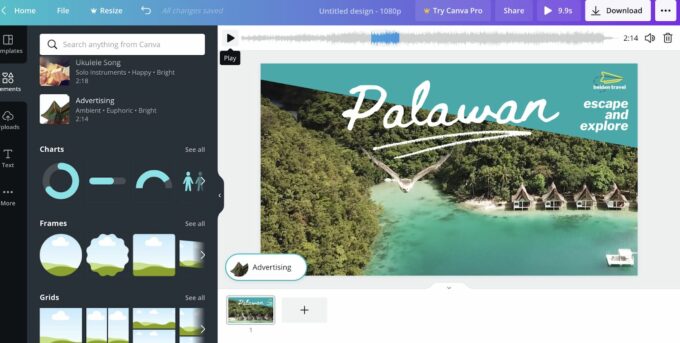
คุณยังสามารถเพิ่มรูปภาพของคุณเองได้โดยคลิกที่แท็บ อัปโหลด หรือลากและวางรูปภาพลงบนผ้าใบวิดีโอจากเดสก์ท็อปของคุณ
เมื่อคุณแก้ไขวิดีโอเสร็จแล้ว ให้คลิกปุ่ม ดาวน์โหลด ที่ด้านขวาบนของหน้าจอ จากนั้นคุณสามารถแชร์ได้ เช่น บนโซเชียลของคุณ
หากคุณต้องการปรับขนาดวิดีโอของคุณให้เป็น Twitter-, Instagram-, Facebook- หรือ LinkedIn-friendly คุณจะต้องใช้เวอร์ชัน Pro มิฉะนั้น คุณควรจะใช้เทมเพลตโซเชียลมีเดียที่มีให้โดยเทมเพลตฟรี
คุณยังสามารถพิมพ์งานออกแบบของคุณได้โดยตรงจาก Canva เช่นเดียวกับส่วนอื่นๆ ของเว็บไซต์ Canva การนำทางฟังก์ชันการพิมพ์เป็นเรื่องง่าย คุณสามารถเลือกเทมเพลตที่ออกแบบโดยนักออกแบบได้ในลักษณะเดียวกับที่คุณสร้างเนื้อหาออนไลน์ ปรับแต่ง และ Canva จะพิมพ์และจัดส่งให้ฟรีถึงหน้าบ้านคุณ (แต่คุณจะต้องจ่ายค่าพิมพ์)
คุณสามารถใช้การออกแบบของคุณกับเสื้อยืด นามบัตร สมุดภาพ ภาพพิมพ์ แก้วน้ำ บัตรเชิญงานแต่งงาน และอื่นๆ
เมื่อคุณเลือกประเภทของโครงการพิมพ์ที่คุณกำลังดำเนินการแล้ว ให้คลิกที่รายการนั้น แล้วปฏิบัติตามคำแนะนำทีละขั้นตอน ซึ่งรวมถึงการเลือกรูปแบบขนาด คุณภาพกระดาษ และอื่นๆ
ต่อไปนี้คือตัวอย่างเทมเพลตไปรษณียบัตรรูปแบบการตลาดที่คุณสามารถเลือกพิมพ์ได้:
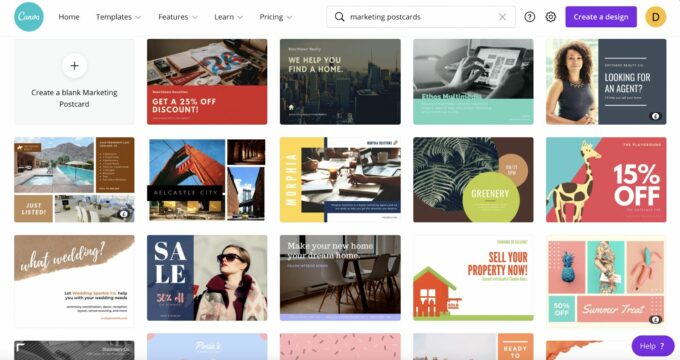
รูปถ่ายหุ้นและกราฟิก
Canva Pro มีรูปภาพสต็อกและกราฟิกมากมาย ไลบรารีรูปภาพทั้งหมด รวมทั้งรูปภาพฟรีและรูปภาพระดับโปร สามารถเข้าถึงได้ง่ายจากเมนู คุณลักษณะ บนหน้าแรกของ Canva
หากคุณไม่มีเวลาท่องไปในสแน็ปช็อตเหล่านี้ (มีนับล้าน!) Canva จะจัดหมวดหมู่รูปภาพเป็นธีมต่างๆ เช่น ดอกไม้ ชายหาด ธรรมชาติ ธุรกิจ คอมพิวเตอร์ โซเชียลมีเดีย การเดินทาง และอื่นๆ อย่างเป็นประโยชน์
คุณสามารถดูว่ารูปภาพใดอยู่ในแผน Pro เนื่องจากแต่ละภาพมีไอคอนสกุลเงินที่มุมล่างขวา
เพื่อให้คุณรู้สึกถึงคุณภาพของภาพ นี่คือภาพรวมของภาพการเดินทางของ Canva:
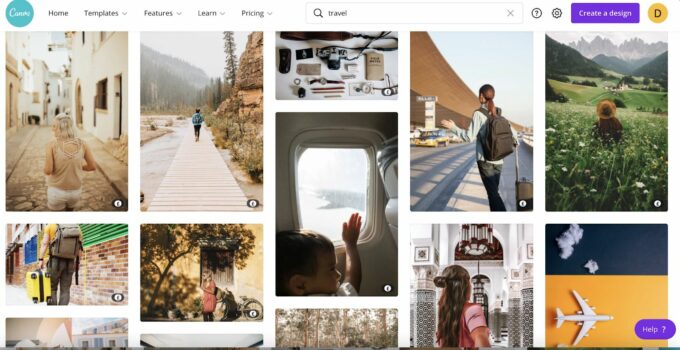
เมื่อคุณเลือกหมวดหมู่รูปภาพแล้ว คุณสามารถกรองการค้นหาเพิ่มเติมตามหัวข้อได้ ตัวอย่างเช่น ภายใต้การเดินทาง จะมีหมวดหมู่ย่อย เช่น กระเป๋าเดินทาง การเดินทางเพื่อธุรกิจ สนามบิน และอื่นๆ
เพียงคลิกที่ภาพที่คุณต้องการใช้ และเพิ่มลงในโฟลเดอร์ Canva หรือใช้ในงานออกแบบโดยตรง
แอพและการบูรณาการ
Canva ผสานรวมกับแอปและบริการของบุคคลที่สามจำนวนมากโดยกำเนิด คุณสามารถค้นหาไดเรกทอรีของ Apps ได้โดยคลิกที่เมนู คุณลักษณะ > แอป
ที่นี่ คุณสามารถดูแอปที่คุณใช้งานได้ ตัวอย่างเช่น คุณสามารถเพิ่ม Google Maps, วิดีโอ YouTube, โค้ด QR และการฝังอื่นๆ ลงในการออกแบบของคุณ
คุณยังสามารถเข้าถึงแอพต่างๆ เพื่อช่วยปรับปรุงภาพของคุณให้ดียิ่งขึ้น และโพสต์การออกแบบของคุณบนแพลตฟอร์มต่างๆ เช่น Twitter, Instagram, LinkedIn, Tumblr, Slack, MS Powerpoint และอื่นๆ
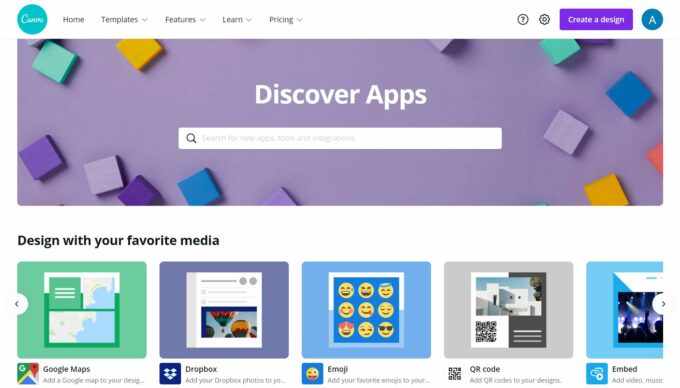
สื่อการเรียนรู้
แม้ว่า Canva จะเรียบง่าย สนุก และใช้งานง่าย แม้สำหรับผู้ที่ไม่ใช่นักออกแบบ แต่ก็มีสื่อการเรียนรู้และการสนับสนุนผู้ใช้เผื่อไว้เสมอ Canva ยืนหยัดต่อการตรวจสอบในพื้นที่นี้ได้อย่างไร
หน้าแรกมีเมนูแบบเลื่อนลง ซึ่งคุณจะพบส่วน เรียนรู้ มีหลักสูตรวิดีโอสั้นๆ เกี่ยวกับโซเชียลมีเดีย พื้นฐานการออกแบบกราฟิก การสร้างแบรนด์ และหัวข้ออื่นๆ
คุณยังดูบทแนะนำเกี่ยวกับการเริ่มต้น การออกแบบ และบทช่วยสอนเฉพาะเกี่ยวกับการใช้ Canva Pro ได้อีกด้วย เช่นเดียวกับหลักสูตรวิดีโอ บทช่วยสอนก็กระชับเช่นกัน
ยิ่งไปกว่านั้น Canva ยังมีบล็อกที่มีประโยชน์ หัวข้อต่างๆ จะจัดเป็นหมวดหมู่ เช่น การตลาด การสร้างแบรนด์ การออกแบบ และอื่นๆ นอกจากนี้ยังมีบล็อกแยกต่างหากสำหรับครู นักเรียน และไม่แสวงหาผลกำไร
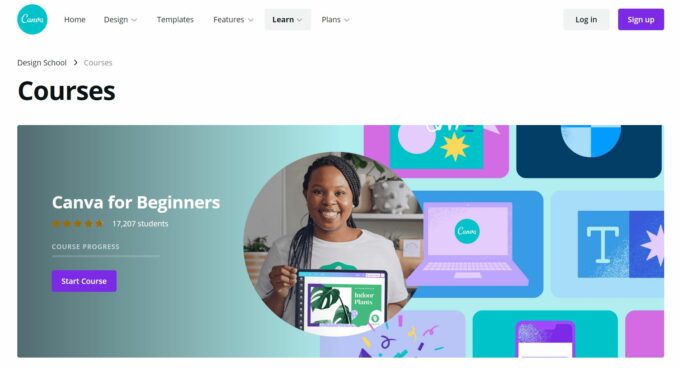
สนับสนุนลูกค้า
สำหรับการสนับสนุนลูกค้า มีศูนย์ช่วยเหลือบนเว็บไซต์ Canva ที่นี่ คุณสามารถพิมพ์ปัญหาหรือคำถามของคุณลงในแถบค้นหา ซึ่งจะแสดงเอกสารที่เกี่ยวข้องซึ่งหวังว่าจะตอบคำถามของคุณได้
ศูนย์ช่วยเหลือจะแยกเอกสารออกเป็นหมวดหมู่ต่างๆ ขึ้นอยู่กับคำถามของคุณ เช่น การตั้งค่าบัญชี การชำระเงินและราคา การแก้ไขและการออกแบบ และอื่นๆ
หากต้องการติดต่อ Canva โดยตรง คุณจะต้องลงชื่อเข้าใช้บัญชีของคุณและไปที่หน้าสนับสนุนการติดต่อของ Canva จากนั้น คุณสามารถส่งตั๋วช่วยเหลือได้ เวลาในการตอบกลับสั้นกว่ามากสำหรับผู้ใช้ระดับโปร — ทีมสนับสนุนของ Canva จะติดต่อกลับหาคุณภายใน 24 ชั่วโมง ซึ่งต่างจากหนึ่งสัปดาห์ที่ผู้ใช้ฟรีสามารถคาดหวังได้
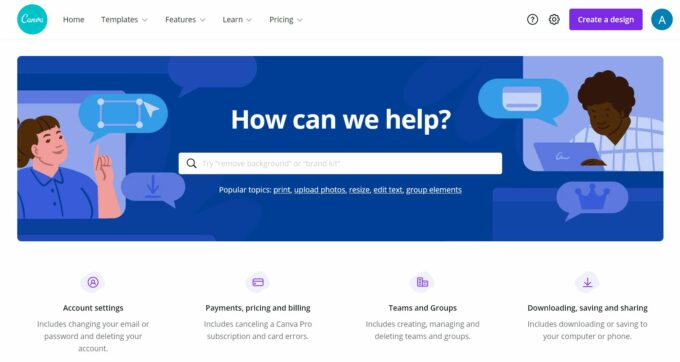
ราคา
ราคาของ Canva Pro ขึ้นอยู่กับจำนวนผู้ใช้ที่คุณต้องการลงทะเบียน โดยเริ่มต้นที่ $12.99 ต่อปีสำหรับสมาชิกสูงสุดห้าราย พร้อมการเรียกเก็บเงินรายปี ผู้ใช้คนใดก็ตามที่นอกเหนือจากนั้นจะถูกเรียกเก็บเงินที่ $7 ต่อเดือน
มีการทดลองใช้ฟรี 30 วันอย่างมากมาย แม้ว่าคุณจะต้องให้รายละเอียดบัตรเครดิตของคุณเพื่อเข้าถึง
เป็นที่น่าสังเกตว่าองค์กรการศึกษาและองค์กรไม่แสวงหาผลกำไรสามารถเข้าถึง Canva Pro ได้ฟรี และ Canva จะปรับแต่งให้ตรงกับความต้องการของพวกเขา
รีวิว Canva Pro: คำตัดสินขั้นสุดท้าย
Canva Pro เป็นการลงทุนที่ยอดเยี่ยมทั้งนี้ขึ้นอยู่กับสิ่งที่คุณหวังว่าจะบรรลุ ที่กล่าวว่า หากคุณมีผู้ใช้และผู้ทำงานร่วมกันจำนวนมาก และธุรกิจของคุณยังค่อนข้างเล็ก ค่าใช้จ่ายก็จะเพิ่มขึ้น ดังนั้นคุณควรคำนึงถึงเรื่องนี้ก่อนใช้จ่ายเงินที่หามาอย่างยากลำบาก
Canva Pro คุ้มค่าแน่นอน หากคุณต้องการเข้าถึงรูปภาพ กราฟิก ไฟล์เสียง และวิดีโอนับล้านรายการ และเทมเพลตการออกแบบกราฟิกนับพันรายการ นอกจากนี้ยังควรอัปเกรดหากคุณต้องการอิสระในการปรับขนาดการออกแบบและที่เก็บข้อมูลบนคลาวด์จำนวนมาก
ฉันขอแนะนำให้ลองใช้ฟรีก่อนเป็นเวลา 30 วัน และประเมินว่าคุณต้องการรูปภาพและเทมเพลตจำนวนมากจริง ๆ และพื้นที่เก็บข้อมูลมากหรือไม่ หากคุณไม่ทำเช่นนั้น ให้ใช้แผนฟรี แน่นอนว่าคุณสามารถอัปเกรดได้ตลอดเวลาเมื่อความต้องการทางธุรกิจหรือส่วนบุคคลของคุณเติบโตขึ้น
คุณพร้อมหรือยังที่จะเริ่มใช้ Canva Pro และต้องการสมัครทดลองใช้งานฟรี แจ้งให้เราทราบว่าการออกแบบของคุณมีหน้าตาเป็นอย่างไรและคุณใช้มันเพื่ออะไรในช่องแสดงความคิดเห็นด้านล่าง!
